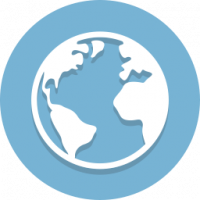Почему многие файлы Svchost.exe работают в Центре обновления Windows 10 Creators Update
Когда вы откроете вкладку «Подробности» в диспетчере задач в Windows 10 Creators Update, вы будете удивлены, увидев огромное количество экземпляров процесса svchost.exe. Вот почему операционной системе нужно так много процессов SVCHOST и как определить, какой процесс svchost выполняет какую группу служб.
Рекламное объявление
 Windows известна наличием большого количества процессов svchost.exe. Даже предыдущие версии операционной системы, такой как Windows 7 и Windows 8, их было много. Это связано с тем, что исполняемый файл Svchost.exe используется для запуска различных системных служб. Каждый экземпляр содержит одну или несколько служб, т. Е. Группу служб. По заявлению Microsoft, такая модель управления услугами позволяет снизить потребление памяти и уменьшить поверхность атаки.
Windows известна наличием большого количества процессов svchost.exe. Даже предыдущие версии операционной системы, такой как Windows 7 и Windows 8, их было много. Это связано с тем, что исполняемый файл Svchost.exe используется для запуска различных системных служб. Каждый экземпляр содержит одну или несколько служб, т. Е. Группу служб. По заявлению Microsoft, такая модель управления услугами позволяет снизить потребление памяти и уменьшить поверхность атаки.

Однако в Windows 10 Creators Update эта модель группировки служб была изменена.
Почему так много процессов Svchost.exe выполняется в Windows 10 Creators Update
Начиная с Windows 10, сборка 14942, службы больше не группируются, если на вашем компьютере достаточно памяти. Теперь для каждой службы есть специальный процесс svchost.exe. Это значительно увеличивает количество процессов Svchost.exe.
 Согласно Microsoft, преимущество сервисных хостов в экономии памяти уменьшилось из-за увеличения размера оперативной памяти в современных устройствах. Итак, если на ПК установлено 3,5+ ГБ ОЗУ, svchost больше не будет группировать службы. Поэтому не удивляйтесь, увидев более 60 экземпляров процесса svchost в диспетчере задач.
Согласно Microsoft, преимущество сервисных хостов в экономии памяти уменьшилось из-за увеличения размера оперативной памяти в современных устройствах. Итак, если на ПК установлено 3,5+ ГБ ОЗУ, svchost больше не будет группировать службы. Поэтому не удивляйтесь, увидев более 60 экземпляров процесса svchost в диспетчере задач.
Новая модель обслуживания имеет следующие преимущества:
- Повышенная надежность: сбой одной службы не повлияет на другие службы или хост-процесс svchost.exe. Даже если процесс хоста svchost.exe завершен, другие экземпляры и их службы будут продолжать работать.
- Повышенная прозрачность: пользователь может четко видеть использование системных ресурсов для каждой службы. Вы можете использовать вкладку «Процессы» или вкладку «Подробности», чтобы легко увидеть использование памяти, ЦП, диска и сети для каждой службы.
- Снижение затрат на обслуживание: после отчетов о нестабильности сервисные инженеры, ИТ-администраторы и инженеры Microsoft могут быстро выявить проблемы, связанные с конкретным сервисом, и исправить их. Теперь легко узнать, какая служба вызывает проблемы, и диагностировать их.
- Повышение безопасности: изоляция процессов и индивидуальные наборы разрешений для служб повысят безопасность.
Если на вашем ПК менее 3,5 ГБ ОЗУ, будет использоваться классическая модель управления услугами. Сервисы будут сгруппированы, как и в предыдущих версиях Windows.
Группы служб определены в следующем ключе реестра:
HKEY_LOCAL_MACHINE \ Программное обеспечение \ Microsoft \ WindowsNT \ CurrentVersion \ Svchost
Каждое значение под этим ключом представляет отдельную группу Svchost и отображается как отдельный экземпляр при просмотре активных процессов. Каждое значение является значением REG_MULTI_SZ и содержит службы, которые выполняются в этой группе Svchost. Каждая группа Svchost может содержать одно или несколько имен служб, извлеченных из следующего раздела реестра, раздел параметров которого содержит значение ServiceDLL:
HKEY_LOCAL_MACHINE \ System \ CurrentControlSet \ Services \ Service
Итак, когда Windows 10 использует группировку служб, мы все равно увидим несколько экземпляров Svchost.exe, каждый из которых запущен. группа служб для каждого экземпляра, но не столько, сколько при запуске каждой службы в собственном svchost.exe процесс.
Вот и все.